Dasar-Dasar Pemrograman : Membuat JAR File dengan BlueJ
1. Lakukan Compile
Anda perlu meng-compile project anda terlebih dahulu sebelum anda dapat membuat Jar. Pastikan proses compile sukses, jika terjadi error maka anda perlu membetulkan kode bermasalah tersebut sebelum anda dapat melakukan compile.
Perhatikan gambar di atas ! Pada gambar tersebut terdapat sebuah kelas yang dengan gambar bergaris-garis (arsir), yang menandakan bahwa kelas tersebut belum di-compile. Lakukan compile dengan menekan tombol compile ( tombol paling bawah di sebelah kiri ).
Pada gambar di atas, terdapat kelas dengan arsir berwarna merah, yang berarti kelas tersebut gagal saat di-compile. Anda harus memperbaiki kelas tersebut sebelum anda dapat melakukan compile.
Pastikan bahwa semua kelas pada project anda berhasil di-compile sebelum anda membuat JAR. Perhatikan gambar di bawah! Gambar di bawah merupakan contoh jika kelas pada project anda berhasil di-compile.
2. Membuat JAR
Setelah semua kelas anda ter-compile anda dapat membuat file Jar dengan masuk ke menu ‘Project’. Perhatikan gambar di atas !
Lalu pilih sub-menu ‘Create Jar File’. Perhatikan gambar di atas kanan ! Gambar di sana menunjukan sub-menu‘Create Jar File’.
Setelah anda menekan sub-menu ‘Create Jar File’, window seperti gambar di atas akan muncul. Pastikan hal-hal berikut sebelum anda menekan tombol ‘Continue’:
- Pastikan checkbox ‘Include source’ tercentang.
- Pastikan pada dropdown ‘Main class’ anda memilih kelas yang memiliki method main.
Setelah anda memastikan hal-hal di atas, tekan tombol ‘Continue’ untuk melanjutkan pembuatan Jar. Setelah anda menekan tombol ‘Continue’, anda akan diminta untuk menentukan lokasi dimana file Jar akan disimpan dan jangan lupa untuk menyimpan file dengan nama yang diminta.
Jika anda telah berhasil mengikuti langkah-langkah di atas maka anda telah membuat file Jar dari project anda menggunakan Bluej. Selamat !
Sumber
Modul Daspro : Membuat JAR File
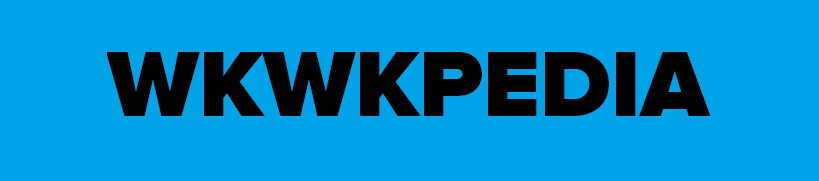







Posting Komentar